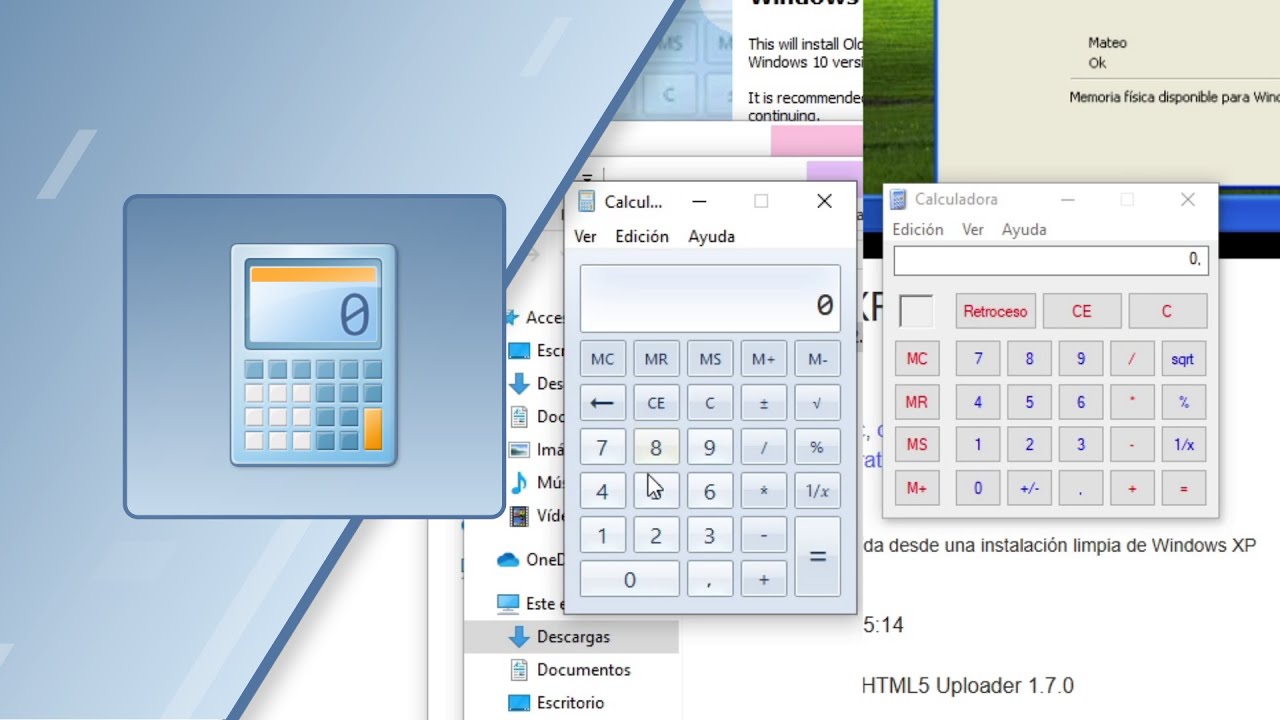- La calculadora de Windows ofrece modos avanzados y funciones ocultas que van mucho más allá de las operaciones básicas.
- Incluye opciones de conversión de unidades, cálculo de fechas y trazado de gráficas para tareas especializadas.
- El uso de atajos de teclado y la personalización de la ventana potencian la agilidad y la experiencia del usuario.
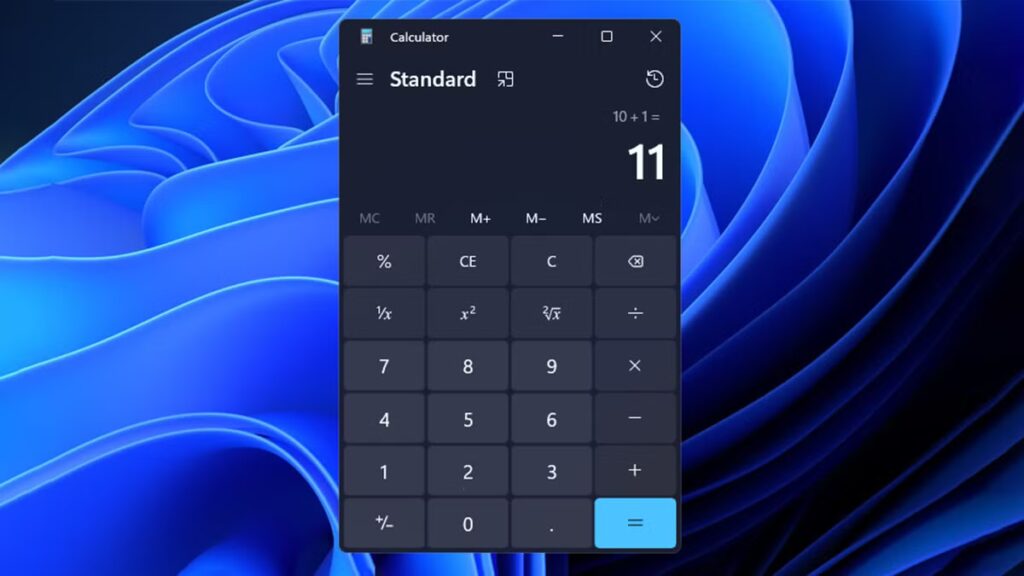
La calculadora de Windows ha evolucionado considerablemente desde sus inicios y hoy es una de las herramientas fundamentales de nuestros ordenadores. Aunque muchos siguen asociándola a operaciones básicas como sumar, restar, multiplicar o dividir, la realidad es que hay un montón de trucos de la calculadora de Windows que vale la pena conocer.
Son tantos los recursos, modos ocultos y trucos prácticos que ofrece la calculadora de Windows que resulta sorprendente cómo una aplicación aparentemente tan sencilla puede ser tan potente y versátil. Esta humilde calculadora es mucho más de lo que aparenta. Te invitamos a seguir leyendo para descubrirlo:
Una aplicación renovada y cada vez más completa
Especialmente en las versiones más recientes de Windows 10 y Windows 11, la función de calculadora ha experimentado grandes cambios a nivel de diseño y funcionalidad. Si bien en sus primeras versiones la nueva interfaz no terminó de convencer a todo el mundo, actualmente se ha ganado el derecho a ser considerada como una de las mejores utilidades nativas del sistema operativo.
Desarrollada en formato UWP (Universal Windows Platform), la calculadora viene preinstalada incluso cuando realizamos una instalación limpia de Windows. Sin ocupar apenas espacio y con un consumo mínimo de recursos, ofrece una interfaz intuitiva y familiar para quienes están habituados a las calculadoras físicas tradicionales, pero con la potencia añadida de trabajar con el ratón, el teclado o incluso en dispositivos táctiles.
Para muchos, sigue siendo solo un programa para cálculos aritméticos sencillos, pero Microsoft ha añadido a lo largo de los años funciones avanzadas y modos que cubren necesidades tanto de estudiantes como de profesionales del ámbito técnico, científico o informático, además de ser muy útil para cualquier tarea del día a día.
Interfaz amigable y modos esenciales
La interfaz principal de la calculadora de Windows destaca por su simplicidad y claridad. En la parte superior encuentras la pantalla donde se muestran los números introducidos y los resultados, mientras que debajo tienes el teclado numérico y los botones de operaciones básicas.
Pero lo mejor viene cuando exploramos los diferentes modos de funcionamiento. Uno de los mejores trucos de la calculadora de Windows es el que permite cambiar entre varios modos según lo que necesitemos en cada momento:
- Estándar: para cálculos básicos.
- Científico: funciones matemáticas avanzadas, trigonometría y exponentes.
- Programador: operaciones en binario, octal, decimal y hexadecimal.
- Gráfica: traza ecuaciones y analiza gráficas (en versiones posteriores a la build 19546 de Windows 10).
- Cálculo de fecha: calcula la diferencia de días entre dos fechas o suma/resta días a una fecha específica.
- Conversor de unidades: convierte monedas, longitudes, energías, volúmenes y muchas otras unidades.
Para cambiar de modo simplemente hay que pulsar sobre las tres líneas horizontales en la parte superior izquierda de la calculadora y seleccionar la opción deseada.
Atajos de teclado para la calculadora de Windows
Más trucos de la calculadora de Windows: Si eres de los que prefieren trabajar rápido y sin soltar el teclado, este es uno de los mejores trucos de la calculadora de Windows: el uso de atajos para navegar entre modos y ejecutar funciones sin levantar los dedos de las teclas. Estas combinaciones ahorran tiempo y agilizan los procesos, sobre todo cuando trabajas con operaciones encadenadas:
- Alt + 1: Modo estándar
- Alt + 2: Modo científico
- Alt + 3: Modo gráfico
- Alt + 4: Modo programador
- Ctrl + H: Acceso al historial
- Alt + 5: Cálculo de fechas
- Ctrl + M/P/Q/R/L: Funciones de memoria (almacenar, añadir, restar, recuperar, borrar memoria)
- F9: Cambiar el signo +/-
- Ctrl + G, S, T, O, U, I, J, Y y variantes con mayúsculas: Funciones científicas (seno, coseno, tangente, etc.)
- Ctrl ++ / – (teclado numérico): Acercar o alejar en el modo gráfico
Personalización de la ventana y opciones de visibilidad
Cuando abres la calculadora de Windows notarás que el tamaño de la ventana es bastante compacto. Sin embargo, puedes personalizarla fácilmente para ajustarla a tus preferencias o necesidades de trabajo. Solo tienes que arrastrar cualquier borde de la ventana para cambiar su tamaño; los botones y la interfaz se reubicarán automáticamente para mantener la experiencia fluida.
Esta característica resulta especialmente útil en pantallas táctiles, ya que al ampliar la ventana se incrementa el espacio entre los botones, lo que facilita el uso con los dedos.
Si trabajas con varias aplicaciones a la vez, puedes aprovechar la función «Siempre arriba» para mantener la calculadora fija por encima de otras ventanas, evitando así que se oculte y asegurando que siempre esté visible mientras trabajas con hojas de cálculo, navegadores u otros programas.
Cálculo de fechas y unidad de conversión: Herramientas ocultas muy útiles
Otra funcionalidad menos conocida, pero tremendamente útil, es el cálculo de la diferencia entre fechas o el ajuste de días sobre una fecha concreta. Basta con seleccionar el modo «Cálculo de fecha», introducir dos fechas distintas y la calculadora te dirá exactamente cuántos días, semanas y meses hay entre ambas. Muy práctico para gestiones administrativas, planificación de proyectos o simplemente para saber cuándo llega esa fecha importante.
En la misma línea, la función de conversor de unidades es una joya para quienes trabajan con diferentes sistemas de medida o necesitan transformar datos de forma rápida. Este es uno de los trucos de la calculadora de Windows más curioso: no permite convertir monedas (incluso mostrando el tipo de cambio actualizado y la fecha del último refresco), volúmenes, longitudes, tiempo, velocidad, energía y muchas otras categorías. El proceso es tan simple como escribir el valor, seleccionar las unidades de origen y destino, y la calculadora se encarga del resto.
Este tipo de utilidades, que normalmente requerirían de software adicional o una visita a páginas web externas, están integradas de fábrica en la calculadora de Windows, lo que agiliza mucho el trabajo y evita la dispersión de herramientas.
Como ves, la calculadora de Windows es mucho más que un accesorio básico para sumar o restar cifras: es una potente herramienta multifuncional que se adapta a casi cualquier tarea diaria, profesional o académica. Si sabes aprovechar todos los trucos de la calculadora de Windows, tendrás en tu ordenador una aliada versátil, precisa y personalizable.
Redactor especializado en temas de tecnología e internet con más de diez años de experiencia en diferentes medios digitales. He trabajado como editor y creador de contenidos para empresas de comercio electrónico, comunicación, marketing online y publicidad. También he escrito en webs de economía, finanzas y otros sectores. Mi trabajo es también mi pasión. Ahora, a través de mis artículos en Tecnobits, intento explorar todas las novedades y nuevas oportunidades que el mundo de la tecnología nos ofrece día a día para mejorar nuestras vidas.